
Този софтуер ще поддържа драйверите ви работещи, като по този начин ви предпазва от често срещани компютърни грешки и отказ на хардуер. Проверете всичките си драйвери сега в 3 лесни стъпки:
- Изтеглете DriverFix (проверен файл за изтегляне).
- Щракнете Започни сканиране за да намерите всички проблемни драйвери.
- Щракнете Актуализиране на драйвери за да получите нови версии и да избегнете неизправности в системата.
- DriverFix е изтеглен от 0 читатели този месец.
Някои потребители на Mac са публикували в Форум на Microsoft за а Вашият акаунт не позволява редактиране на Macгрешка. Това е Office 365 Съобщението за грешка, което потребителите на Mac са докладвали, се появява произволно, когато използват приложенията на Office.
Един потребител заяви:
Днес се срина и когато го отворих отново, получих лента с надпис „Вашият акаунт не позволява редактиране на Mac. Това може да е проблем с лицензирането на Office 365, но не винаги.
Как мога да поправя грешката при редактиране на Office 365 Mac?
1. Проверете лиценза за Office 365
- Отвори Страница за вход в Office 365 в браузър
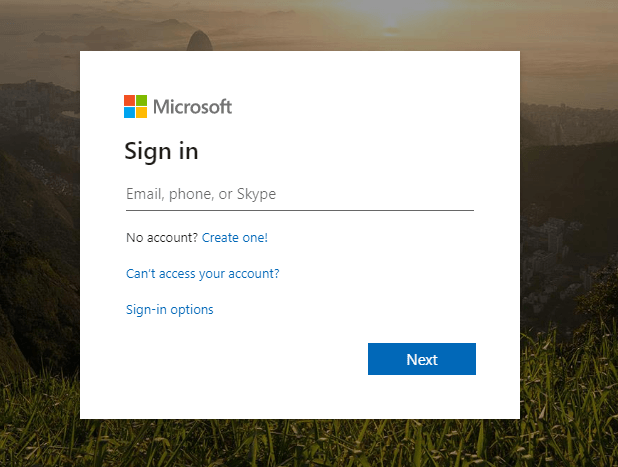
- Влезте в Office 365
- Щракнете върху вашия профил в горния десен ъгъл на портала на Office 365
- Щракнете Моята сметка на страничната лента
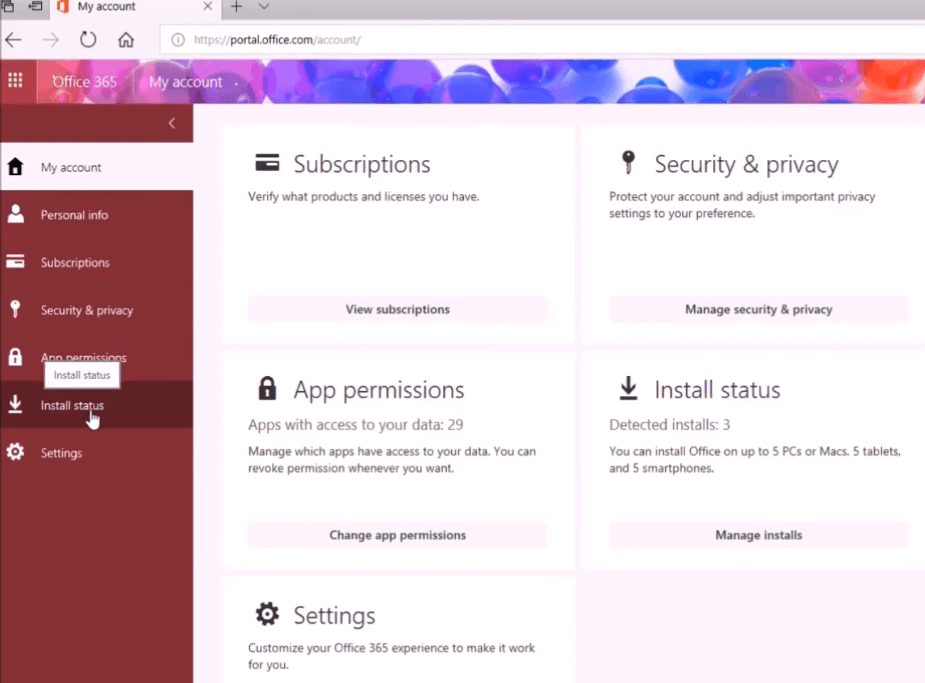
- Щракнете Абонаменти отляво на прозореца
- След това проверете дали вашият лиценз е най-новата настолна версия на Office в раздела за лицензи.
- Ако не, ще трябва да се свържете с администратора, за да получите правилния лиценз
2. Преинсталирайте Office 365
- Щракнете Finder на Mac Dock
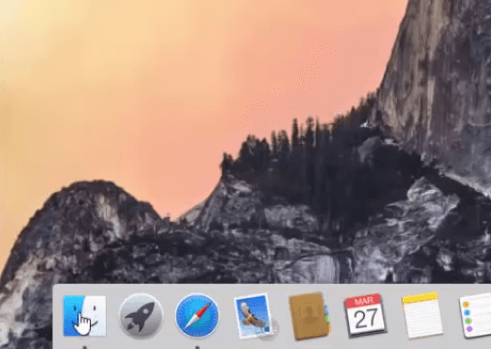
- Изберете вашата платформа за Mac под Устройства и след това щракнете Приложения
- Натисни Команда, за да изберете всички приложения на MS Office
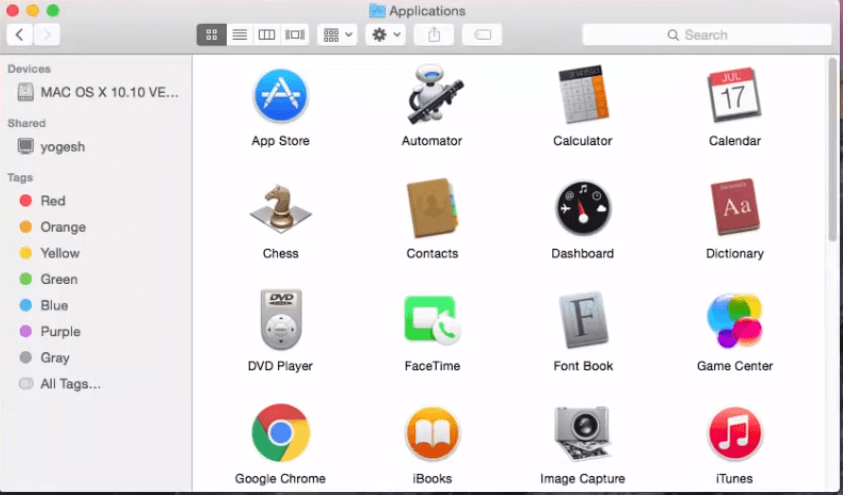
- Натисни Клавиш Ctrl и щракнете върху приложенията на MS Office, които сте избрали
- След това можете да изберете Преместване в кошчето опция
- След това преинсталирайте и реагирайте на пакета MS Office
3. Изтриване на групови контейнерни файлове
- Уверете се, че сте излезли от вашия акаунт в MS Office 365
- След това отворете папката „Библиотека“.
- Това включва подпапка за групов контейнер
- Щракнете Групов контейнер за да отворите тази подпапка
- След това изберете да изтриете следните файлове: UBF8T346G9.ms, UBF8T346G9.Офис, и UBF8T346G9.OfficeOsfWebHost
- Щракнете с десния бутон и изберете Преместване в кошчето за да изтриете тези файлове
Това са три резолюции, които могат да поправят Office 365 Вашата сметка не позволява редактиране на Mac грешка.
Какви методи използвахте, за да поправите този проблем, свързан с Office-365? Чувствайте се свободни да споделяте всички други потенциални корекции в раздела за коментари по-долу.
СВЪРЗАНИ СТАТИИ ЗА ПРОВЕРКА:
- КОРЕКЦИЯ: Този продуктов ключ не може да се използва във вашата държава / регион в Office 365
- stalledduetotarget_mdbavailability Грешка при мигриране на Office 365
- Поправка: Конфигуриране на вашия компютър за управление на правата за информация заседнал проблем на Office 365
